Jak dostat iPhone z režimu obnovy?
Pokud se chystáte otevřít svůj iPhone, nevšimnete si, že zařízení je v režimu obnovení a nemáte ponětí o tom, jak dostat iPhone z režimu obnovení? Jaký tedy bude váš postoj k této situaci? Nenechte se škrábat na hlavě a hledejte odpovědi, ale přečtěte si tento článek jako průvodce, abyste pochopili, jak dostat iPhone 6 z režimu obnovení.
Tento článek popisuje různá řešení, která můžete použít k tomu, aby vaše zařízení bylo mimo režim obnovení. Pojďme dále, abychom iPhone dostali z režimu obnovy pomocí tohoto článku.
Část 1: Obvyklé kroky k ukončení režimu obnovení iPhone
Pokud je obnovení vašeho iPhone úspěšné, váš telefon po restartu automaticky přejde z režimu obnovy. Případně můžete také ukončit režim obnovení před obnovením telefonu v případě, že vaše zařízení fungovalo správně. Pokud ne, pak je režim obnovení vaší nejlepší volbou.
Chcete-li toho dosáhnout, postupujte podle následujících kroků, abyste iPhone dostali z režimu obnovení.
- Krok 1: Odpojte svůj iPhone od kabelu USB.
- Krok 2: Stiskněte tlačítko spánku/probuzení, dokud se zařízení nevypne.
- Krok 3: Znovu jej stiskněte, dokud se na obrazovce nevrátí logo společnosti (Apple).
- Krok 4: Nechte tlačítko a zařízení se spustí a dostane iPhone z režimu obnovy.

Poznámka: Toto byl obecný způsob, jak ukončit režim obnovení iPhone, který funguje většinu času. Existuje však několik dalších způsobů, jak to udělat, což lze vidět, když se v článku posuneme vpřed.
Část 2: Dostaňte iPhone z režimu obnovy pomocí DrFoneTool – Oprava systému
Pokud chcete převést telefon z režimu obnovy, aniž by došlo ke ztrátě dat, odpověď zní DrFoneTool – Oprava systému. Z režimu obnovy na svém iPhone můžete vyjít pomocí řešení DrFoneTool jako nejlepší metody. Tato sada nástrojů se snadno používá, je 100% bezpečná a zabezpečená, což nevede ke ztrátě dat na vašem zařízení.

DrFoneTool – Oprava systému
Získejte iPhone z režimu obnovy bez ztráty dat.
- Opravte pouze svůj iOS do normálu, žádná ztráta dat.
- Opravte různé systémové problémy iOS uvízl v režimu obnovení, bílé logo Apple, černá obrazovka, smyčkování při startu atd.
- Opravuje další chyby iPhone a chyby iTunes, jako např Chyba iTunes 4013, Chyba 14, Chyba iTunes 27,Chyba iTunes 9 a další.
- Funguje pro všechny modely iPhone, iPad a iPod touch.
-
Plně kompatibilní s nejnovějším iOS 11.

Následuje postup krok za krokem pro totéž. Snímky obrazovky umožní čtenářům lépe porozumět a naučit se, jak dostat iPhone z režimu obnovení.
Krok 1: Nejprve musíte spustit software DrFoneTool a poté v rozhraní DrFoneTool vyberte možnost Oprava systému, abyste iPhone dostali z režimu obnovení

Poté budete muset své zařízení připojit k počítači pomocí USB, vaše zařízení bude detekováno pomocí DrFoneTool, poté pokračujte výběrem možnosti „Standardní režim“.

Krok 2: Spusťte iPhone v režimu DFU, pokud není rozpoznán
Níže uvedené kroky vám pomohou při spouštění zařízení v režimu DFU
A: Kroky pro iPhone 7,8, X pro režim DFU
Vypněte zařízení> Podržte stisknuté tlačítko hlasitosti a vypínač celkem po dobu asi 10 sekund > uvolněte tlačítko vypnutí a držte tlačítko hlasitosti, dokud se nezobrazí režim DFU.

B: Kroky pro další zařízení
Vypněte telefon> Podržte tlačítko Napájení a Domů asi 10 sekund> Uvolněte tlačítko Napájení zařízení, ale pokračujte tlačítkem Domů, dokud se neobjeví režim DFU.

Krok 3: Stažení firmwaru
V tomto kroku, abyste dostali iPhone z režimu obnovy, musíte vybrat správné podrobnosti o zařízení, jako je model, podrobnosti firmwaru> Poté klikněte na možnost Start.

Počkejte chvíli, než bude stahování dokončeno.
Krok 4: Opravte problém
Po dokončení stahování přejděte na možnost Opravit nyní a spusťte proces opravy, abyste uvedli zařízení zpět do normálního režimu a získali odpověď na to, jak dostat iPhone 6 z režimu obnovení.

Během několika minut bude vaše zařízení obnoveno zpět do normálního režimu a připraveno jej začít používat.
Část 3: Vyjměte iPhone z režimu obnovy pomocí iTunes
Případně můžete zkusit následující kroky, abyste iPhone dostali z režimu obnovy pomocí iTunes.
Krok 1: Připojte zařízení k počítači pomocí kabelu USB a otevřete iTunes v počítači pro otázku „jak se dostat z režimu obnovení?“.
Krok 2: Může se zobrazit vyskakovací okno se zprávou: „iTunes zjistil iPhone v režimu obnovy.“ Klikněte na tlačítko „Obnovit“ – práce je hotová!
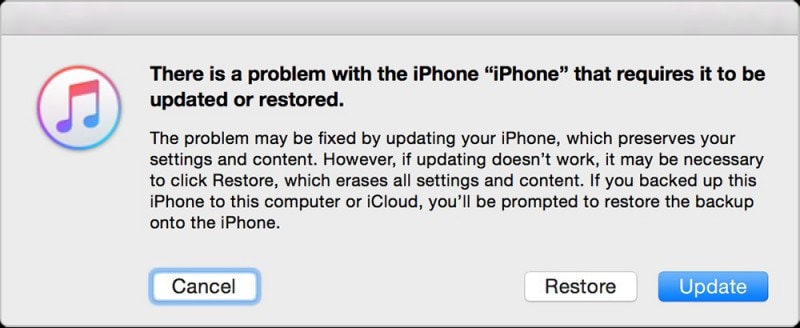
Krok 3: Počkejte ještě několik minut, než získáte aktualizaci ze softwarového serveru.
Krok 4: Nyní můžete aktualizovat nebo obnovit, pokud je iTunes otevřen s vyskakovacím oknem.
Krok 5: Dále se zobrazí okno se seznamem možností a v dolní části okna vyberte „Další“.
Krok 6: Poté vás požádá, abyste souhlasili s pravidly a předpisy, abyste se naučili, jak se dostat z režimu obnovení?.
Krok 7: Na svém iPhone získáte nový iOS a restartujete zařízení.
Poznámka: Nyní je váš iPhone aktualizován na nový iOS. Záložní data budou k dispozici v záložním souboru iTunes. Nyní tedy víte, jak se dostat z režimu obnovení pomocí iTunes jako nástroje.
Část 4: Odeberte iPhone z režimu obnovy pomocí TinyUmbrella
Je charakteristické, že kdykoli dostanete iPhone z režimu obnovy, riskujete ztrátu všech nastavení a dat, protože budete muset provést novou obnovu iTunes. Pokud jste si udělali zálohu iTunes, budete mít to štěstí, že o žádná data nepřijdete. V případě, že jste zapomněli zálohovat několik dní nebo týdnů, musíte utrpět ztrátu dat, která se provádí spolu s obnovou v iTunes.
Naštěstí existuje další nástroj, jak dostat iPhone z režimu obnovy, který se nazývá nástroj TinyUmbrella. Tento nástroj vyjme váš iPhone z režimu obnovy, aniž by došlo ke ztrátě vašich cenných dat nebo nastavení.
Vše, co musíte udělat, je postupovat podle pokynů, abyste se dostali z režimu obnovení:
1. Stažení nástroje tinyumbrella je primárním krokem v tomto procesu. Je k dispozici pro Mac i Windows.
2. V dalším kroku musíte připojit zařízení k počítači pomocí kabelu USB, když je stále zaseknuté v režimu obnovení.
3. Nyní spusťte nástroj TinyUmbrellatool a počkejte několik minut, než dojde k detekci na vašem iPhone.
4. Jakmile je iPhone detekován nástrojem, TinyUmbrella vám automaticky sdělí, že vaše zařízení je v režimu obnovy.
5. Nyní klikněte na tlačítko Exit Recovery na TinyUmbrella.
6. Tento proces vám pomůže vědět, jak dostat iPhone 6 z režimu obnovení během několika sekund!
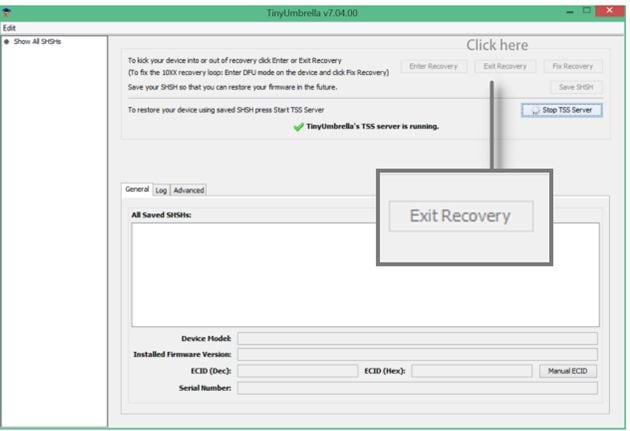
S tímto článkem v ruce jste si nyní určitě vědomi a máte několik technik v konečcích prstů, jak dostat iPhone z režimu zotavení. Ujistěte se, že dodržujete všechny metody krok za krokem a pečlivě, abyste dosáhli nejlepších výsledků, jak dostat iPhone z režimu obnovení.
poslední články

